5分~15分間くらい、全くPCの操作を行わない時間があると、勝手にスリープ状態になってしまい、復帰させようとするとログオン画面になってパスワード入力が必要・・・。
そんな状態にお困りではないでしょうか?
ここでは、そういう場合の対処法についてご紹介したいと思います。
コントロールパネル→スクリーンセーバー設定
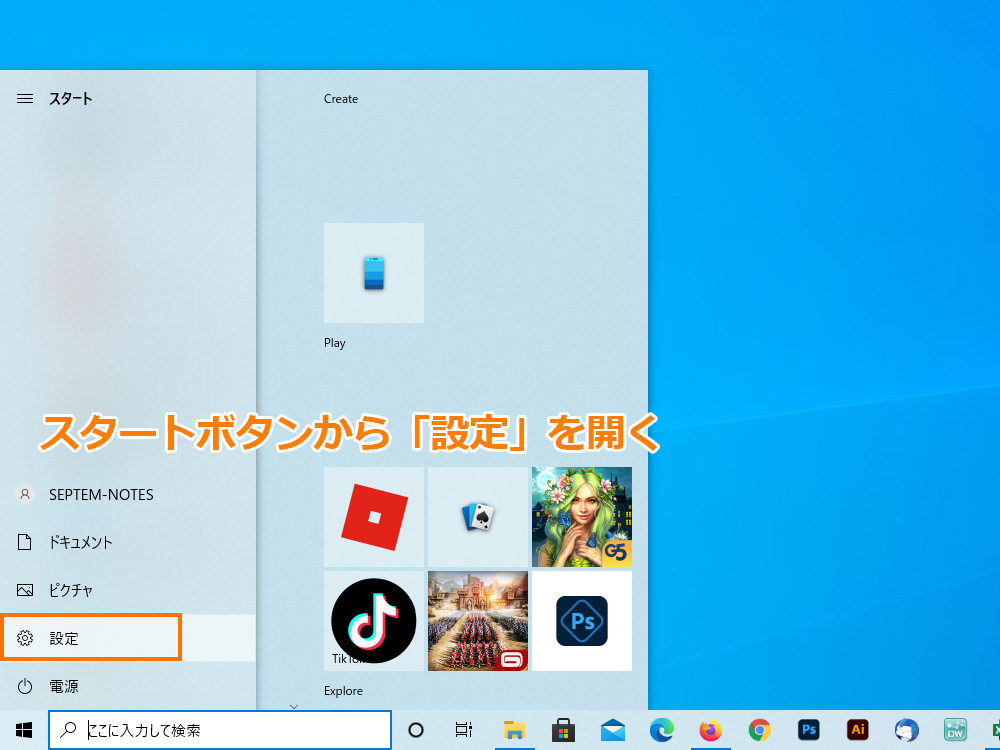
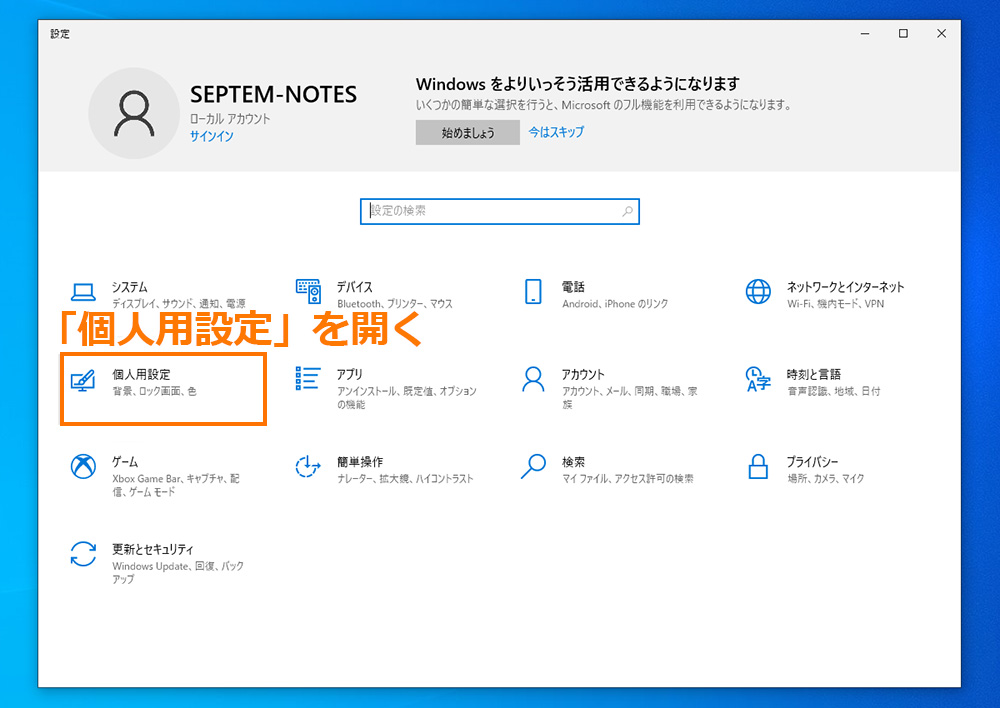
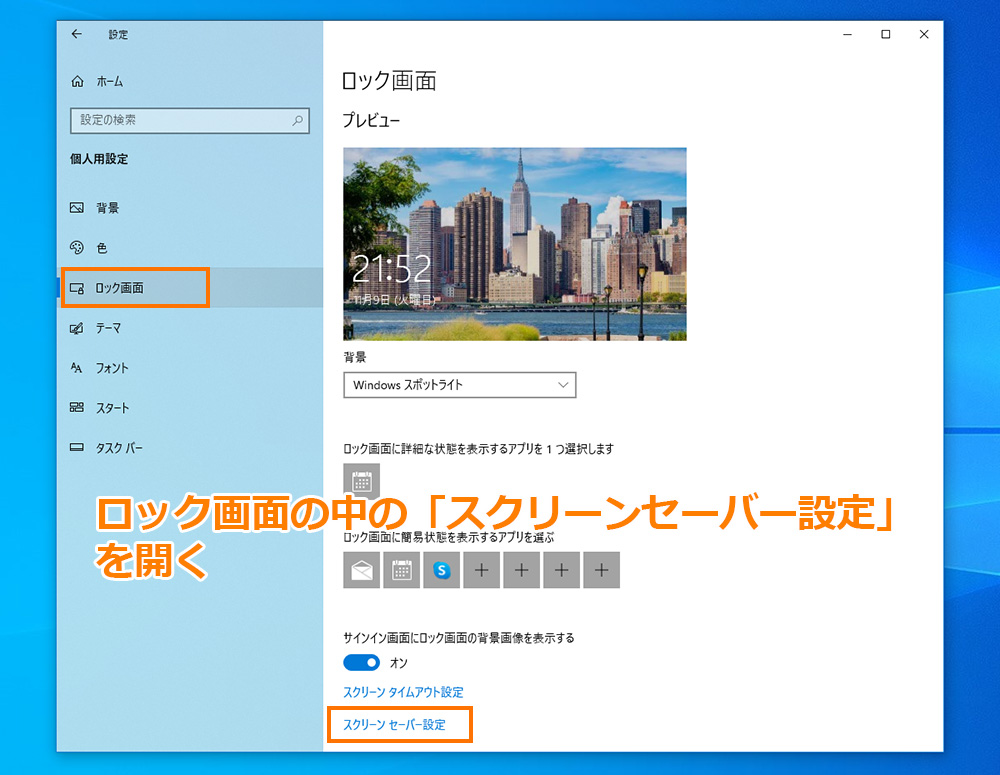
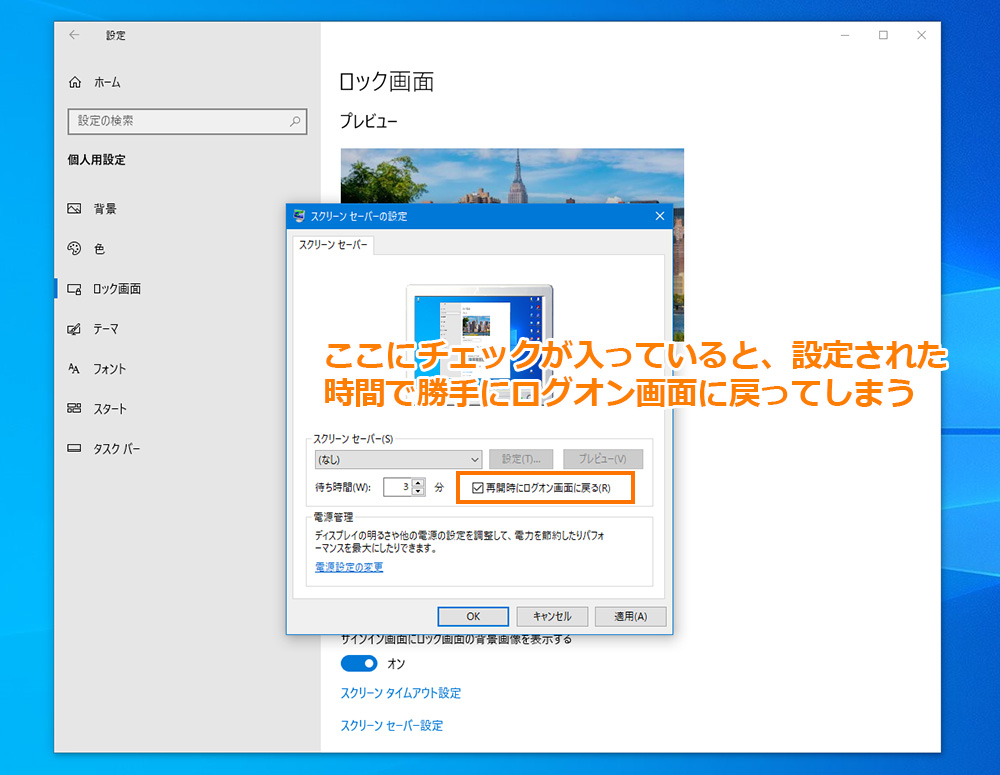
アカウント設定→サインインオプション
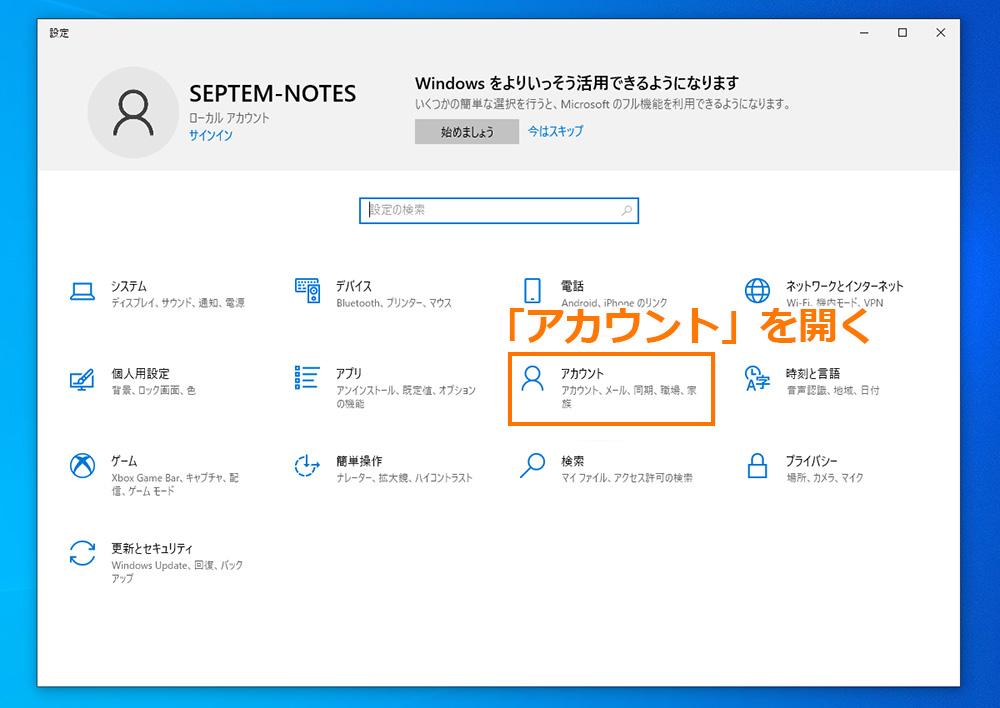
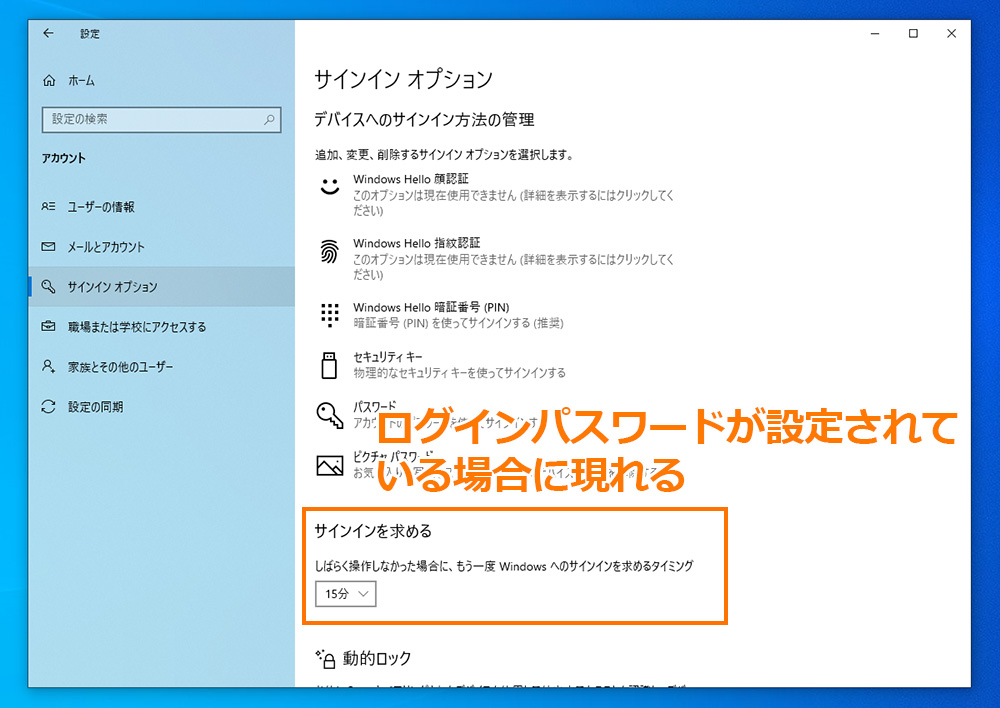
「サインイン オプション」の中に現れる「サインインを求める」項目は、ログインパスワードが設定されている場合にのみ表示されます。
この項目は意外と知られていないので、おかしいと思った場合には確認が必要です。
ドメインのポリシーで制御されている場合の対処法
アカウントが組織のドメインに参加している場合には、ドメインのグループポリシーによって、スクリーンセーバーの設定がユーザーでは変更できないようにされている場合があります。
その状態だと、スクリーンセーバーの設定はグレーアウト状態になってしまいますが、その際に、一定時間でログオン画面になる設定のままロックされてしまうことがあります。
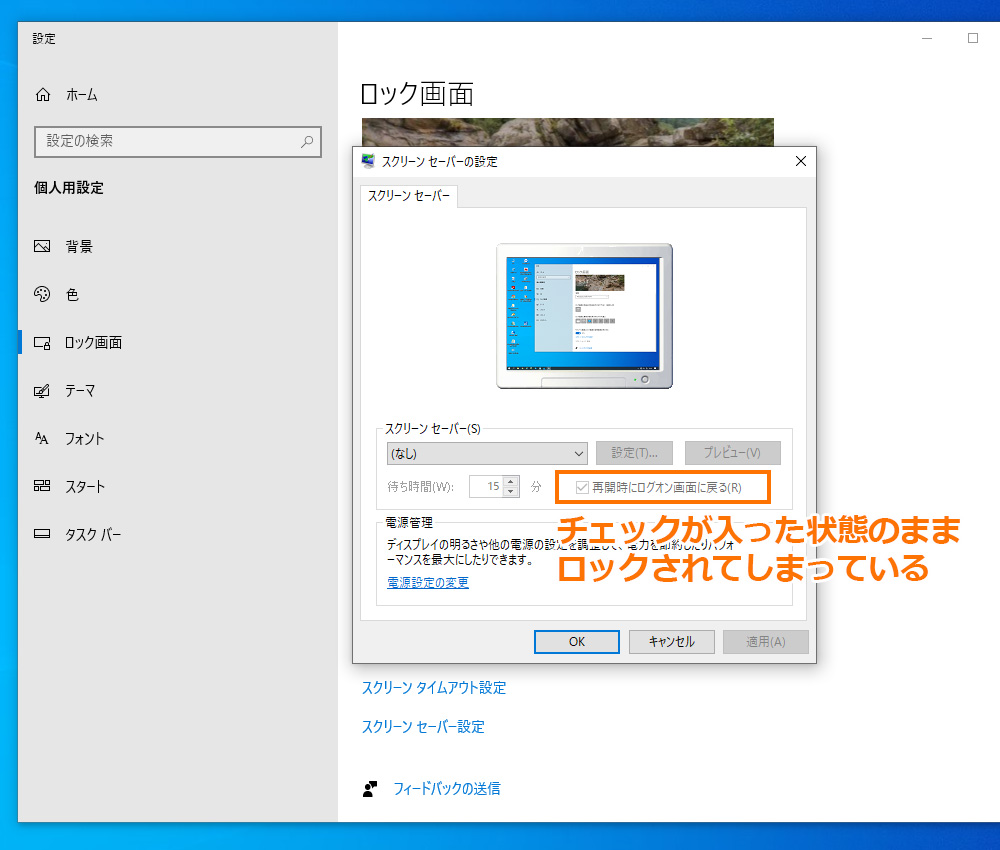
こうなると、ユーザーレベルではどうすることもできず、一定時間でログオン画面に戻ってしまう状態に甘んじるしかなくなってしまいます。
そうなってしまった場合には、レジストリ値を2カ所書き加えることで、スクリーンセーバーの設定をユーザー側で変更できるようにすることが可能です。
レジストリの変更は危険を伴いますので、自己責任での実施をお願いいたします。
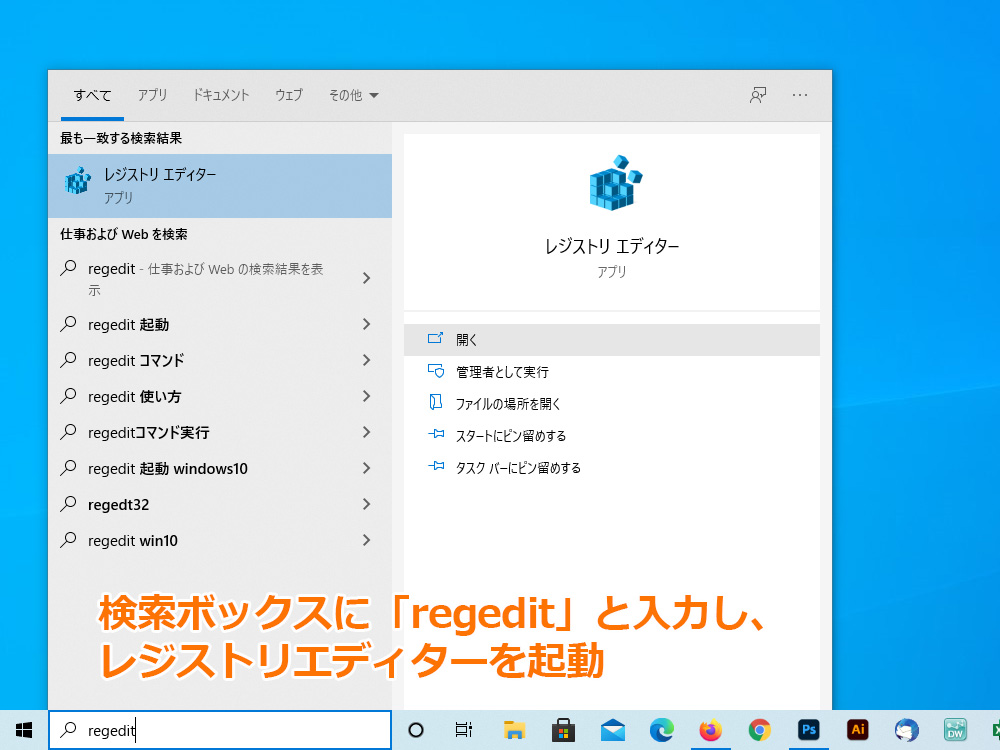
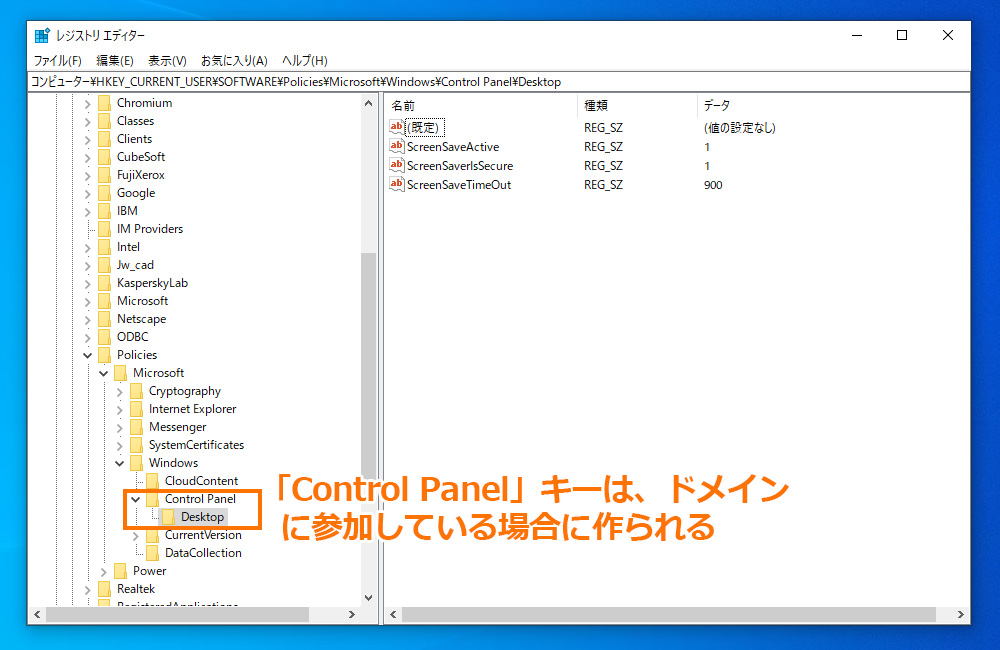
レジストリエディターで、「HKEY_CURRENT_USER\Software\Policies\Microsoft\Windows\Control Panel\Desktop」キーを探します。
「HKEY_CURRENT_USER\Software\Policies\Microsoft\Windows」まではどのPCにもありますが、ドメインに参加していないPCには、「Windows」キーの中に「Control Panel\Desktop」がありません。
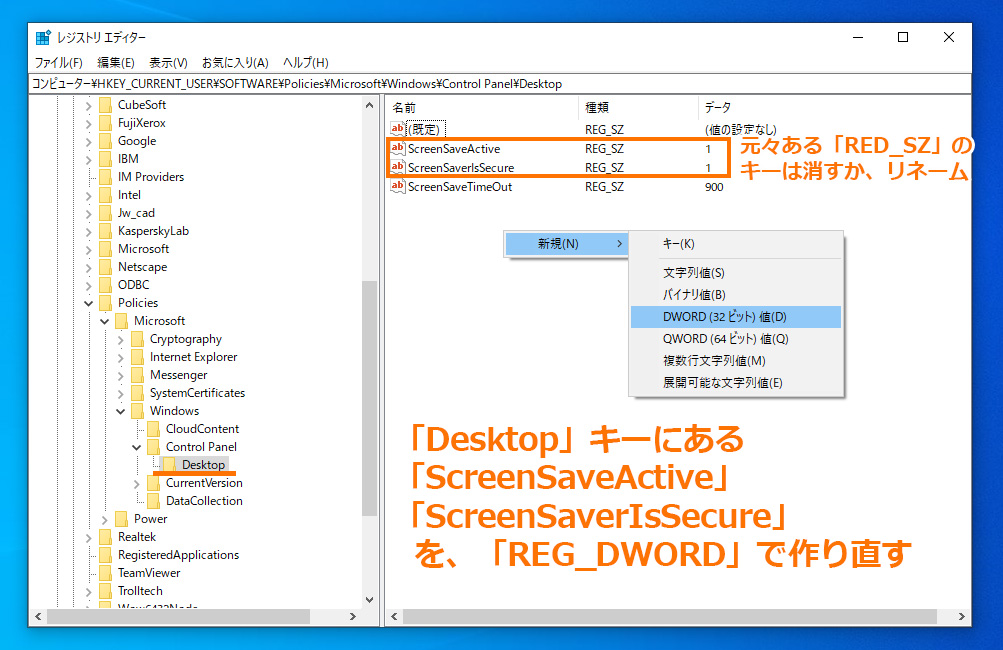
「Desktop」キーの中には、「ScreenSaveActive」「ScreenSaverIsSecure」という名前のキーが「REG_SZ」形式でありますが、これではドメインのポリシーに従うだけなので、これを変更する必要があります。
具体的には、元からある「ScreenSaveActive」「ScreenSaverIsSecure」キーをリネームするなり消すなりして無効化し、同じ名前のキーを「REG_DWORD」形式で作り直します。
内部の値は「0」でOKです。
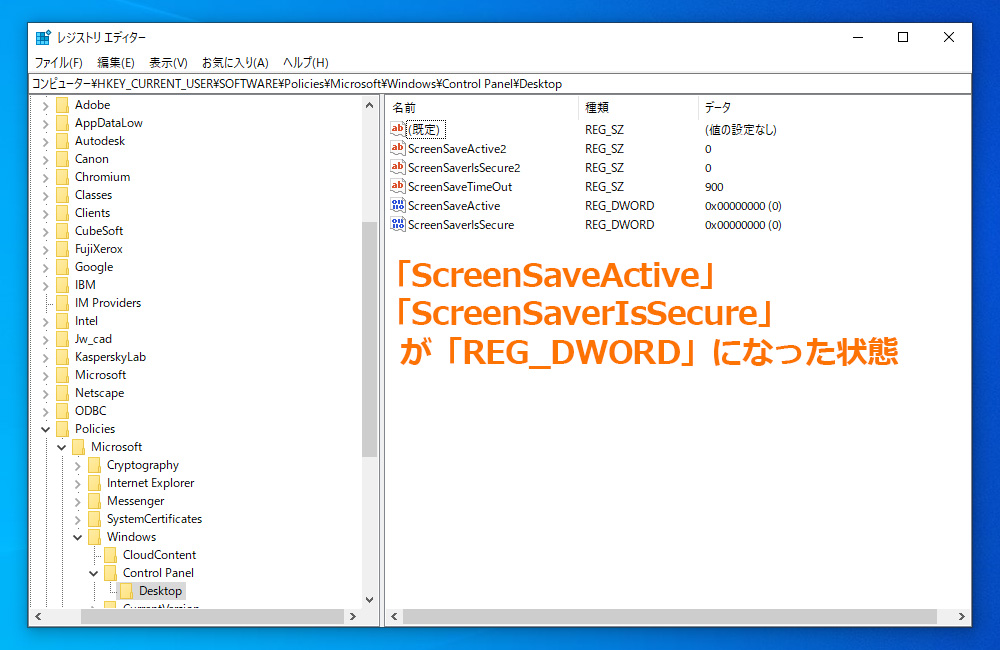
この状態でレジストリエディターを閉じます。
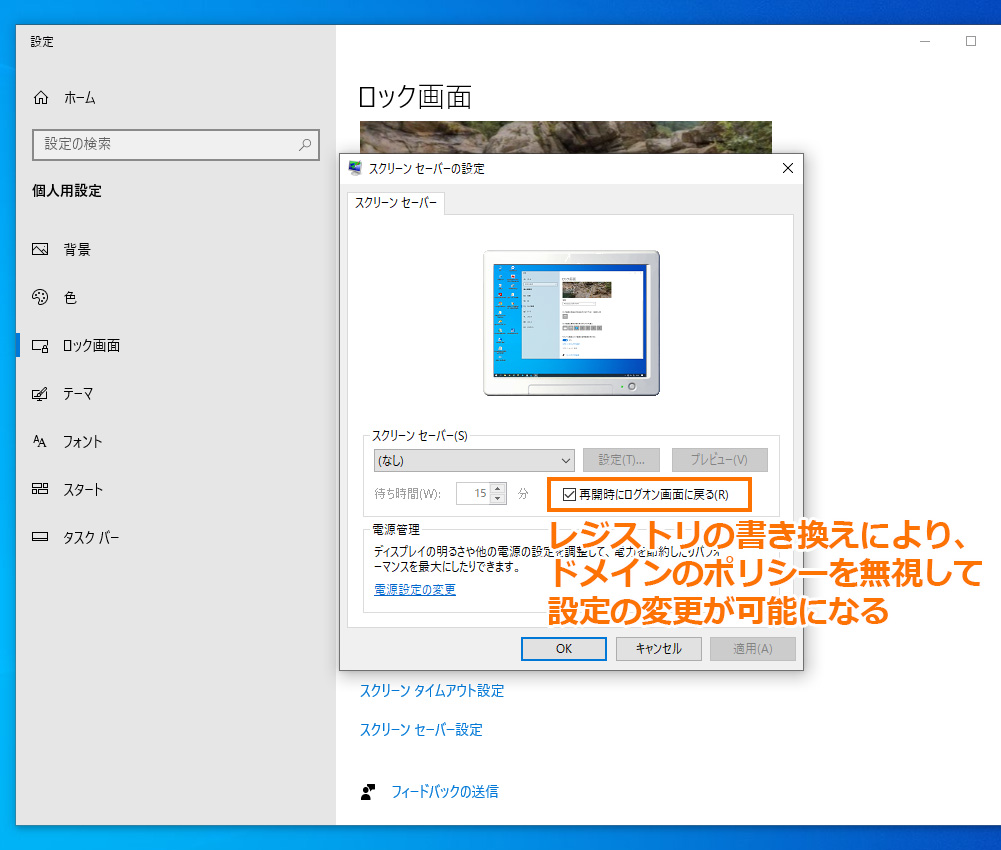
レジストリを書き換えたことにより、先ほどまでグレーだったチェックがアクティブになりました。
